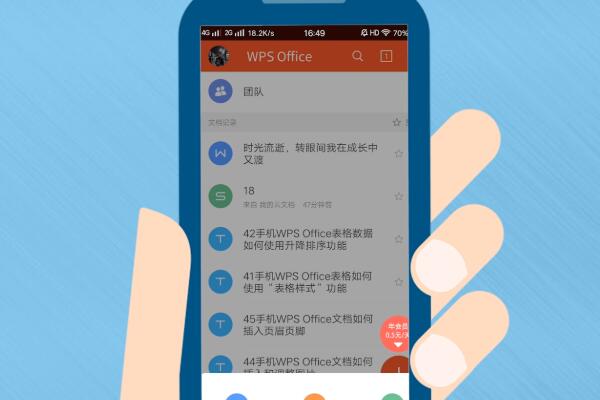ps換臉之後膚色很容易出現不一致的情況,統一膚色的辦法是:點擊軟體的【選擇】-【修改】,並按C鍵或點擊收縮,選中區域並將收縮量設定在4或5像素,確定之後再同時選中兩個塗層,然後選擇【編輯】之後,點擊自動的混合圖層的全景圖方法,確定後膚色就會一樣。

ps換臉後如何統一膚色
1、首先先將進行換臉的操作,方法是進入ps軟體當中,打開需要換臉的圖片,並選擇另外一張準備換臉的圖。
2、使用套索識別人物的臉部,並將另外一張照片上的臉部拖到該照片當中,調節臉型的位置、大小,確保換臉後效果自然。
3、然後使用ctrl鍵來進入圖層的選擇畫面,一般來說是選擇下方圖層,也就是換臉之前人物照片的圖層。
4、接著再依次點擊軟體上的選擇以及修改,並按C鍵進入到收縮的設定當中,此時可選擇收縮的區域以及收縮量。
5、設定好後使用刪除鍵將選中的區域刪除,接著選擇兩個圖層並選擇編輯,這裡要選擇自動的混合圖層,並將混合方法選擇為全景,然後確定之後膚色就會統一。
ps換臉邊緣處理方法
換臉之後的邊緣如果處理得好,痕跡就可以得到完美隱藏,而處理掉額方法是選取之後先右鍵選擇羽化,像素注意不要選太高,一般2就可以了,之後複製放到底圖上,邊緣會相對柔和,另外還可能用到的技巧有塗抹、圖像印章、銳化、高斯模糊以及柔光等等,結合在一起使用邊緣的處理就更完美。
建議在選擇ps換臉時,注重注意黑色畫筆、圖層一的不透明度、曲線通道的調整等等技巧的運用,面部的顏色越接近邊緣就會越不明顯,這樣換臉才能真正的完美無缺。